Zigsow事務局様、IOデータ機器様、貴重なWN-G300Rのレビューに選出頂きありがとうございました。m(__)m
今回は、無線LANですから設定方法と使い勝手を検証してみたいと思います。
簡単にこの装置の仕様を外箱記載から気になるところを少し・・・
① 使用周波数帯:2.4GHz帯
② 有線ポート数:4ポート(WANを除く)
③ 簡単設定:GRコード、WPS自動設定対応(CDレス)
④ 省電力:待機消費電力:2.4W(最大時)、ECO設定時約0.8W
⑤ IEEE802.11n,g,b対応
⑥ サイズ:約125(W)×98(D)×27(H)mm 約130g
附属品等
① ACアダプター
② LANケーブル
③ 縦置きスタンド
④ 「2.4GHz帯使用の無線機器について」シール
⑤ 「設定用QRコード」シール
⑥ 簡単セットアップガイド
⑦ 必ずお読みください
さて、ここで少し遊んでみました。
添付④では2.4GHz帯と有りました・・・気になるところです。
そこで、Fonルータ(これ↓)と比較してみました。
どうやって比較したのかと言うと電波に付いて少々見てみようと思いました。
電波を周波数と電力の分布で画面で見る事のできるスペクトラムアナライザと言う測定器を使用して
見てみる事にしました。
今回使用した測定器は、「アンリツ㈱MS2667C」です。
さて、そのFonルータの測定状況は
WN-G300Rの測定状況は
電波が強力に測定器に受診出来る様に、WN-G300RとFonルータの位置を様々変えてみました。
実際に測定に使用したANTは400MHz帯(2.4G帯の1/6,アンテナ長は6倍)のホイップアンテナです。
さぁその波形は
まず、Fonルータです。簡単に説明すると、画面の横軸は30MHz(3MHz/Div)縦軸は10dB/Divです。
周波数帯の中心は2.472GHz
電波法で気にされる占有周波数帯幅は15.8MHz・・・実際にこの帯域の中に接続機器ごとに使用するCHを5MHz幅で4CH使用する事が何となくわかります。
測定時のレベルは-29.4dBm(5cm離れ)・・・参考程度
さて次にWN-G300Rの波形です。
中心周波数は2.462GHz
占有周波数帯域幅は14.2MHz
CH数は4CH
拡大した波形はこちらで
横軸は20MHz(2MHz/Div)
ちなみに測定時のレベルは-25.6dBm(3cm離れ)・・・参考程度
Fonルータよりもレベルが3.8dB高い(強い)ことが判りました。
単純計算では約2.4倍高い(強い)ことがわかります。・・・電力比
ただ、無線系の変調方式が判らないので、今回の測定は単なる比較、単なる参考程度でしか
解らないですね。・・・ただ、この帯域幅4CH全体で20MHzと言うことを単純に考えれば300Mbpsを
実現しているわけですから、デジタル変調の簡単な概念では帯域幅=クロック周波数の2倍と考えるとCLKが約10MHzそれで300Mbpsを実現するためには30個のシンボルを伝送する能力と言うことになるとすると、多値伝送方式だとして32QAM程度かと考えました。・・・ただ、IEEE802.11n等はOFDM方式ですから、この多値伝送という考え方は・・・??
結局は、興味だけで波形を見てみたってとこでしょうかね。(^^ゞ
あイタタ!!(^^ゞ
何時の間にやらベイルアウトしていましたので再編集で前へ移動 1回目
ボトルネックが・・・
実際は最大速度が2.4Mbps程度です。
測定時のスピードはPCで確認した速度だと・・・
今回はこのアプリを使用して測定してみました。
※ 使用しているスマホのスクリーンショット撮影方法が判らず、インターネット検索でやっと見つけました。(^^ゞ
使用しているスマホは
自宅での3G速度は3.92Mbps・・・意外と出ているんです。
実際、ADSLより早い!!・・・これでは比較してもあまり意味が無いかも知れません。(^^ゞ
さぁ気を取り直して、Wi-Fi回線の速度は・・・
1.49Mbpsです。・・・半分以下!!
ADSLルータのリセットをしたり、PCを切り離したりしたのですが、あまり速度は上がらない!!
取りあえず、テスト用動画を視聴してみました。
テスト用動画の元ネタはこちらです。
まずは、3G回線で見てみましょう。
もちろん、次はWi-Fi回線で見てみましょう。
正直言って、どう見ても違いが判らない結果です。
やはり、元のADSL回線の速度が遅いことが原因として有るのかもしれません。(^^ゞ
後でFonルータとの速度比較も少ししてみますが・・・感じ的にはボトルネックがその上に有るので
低速な戦いでは差異が無いのかもしれません。(^^ゞ
簡単接続
今回は次の手順で接続しました。・・・めちゃくちゃ簡単です。
接続までの時間は、ものの1~2分程度です。
① 設定画面から「ワイヤレスとネットワークの設定」を選択
② Wi-Fi設定から「Wi-Fi簡単登録」を選択
③ Wi-Fi簡単登録画面が出たらWN-G300RのWPSスイッチをおして「WPS方式」を選択
④ 接続されると公衆無線LAN自動ログインに「AirPort***」が表示され、完了です。
スマホの写真をPCへ送付
ここまでの動作を見る限り、どう考えても3Gより早くは無いので、普通に同じ様に
送信できる事を確認するだけになってしまいます。(>_<)
実際に撮影した写真をスマホからPCへ送ってみます。
3Gで約10秒でした。
Wi-Fiでも同じく10秒でした。
3G回線で送付したメールは
受信した画像データ
Wi-Fiで送付したメール
受信した画像データ
データの大きさも同一・・・同じスマホだから?
結局、そういう結果の様ですね。
でも、3Gだと従量制だとお金が・・・って定額を契約してますね。
ADSL回線ならずっと定額
感じ的にはあまり、メリットを感じられませんがWi-Fiなら安定はしています。
3Gは道路端のアパートと言うことも有り、速度は不規則ですから・・・
今回は安定性と言うところですね。
*********************************
2013/03/28 ベイルアウトしてしまいましたので、再編集です。 1回目













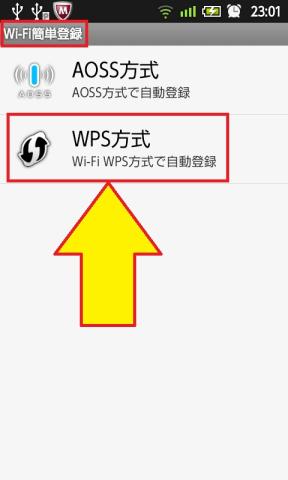




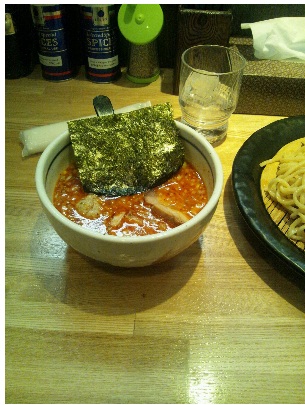



ナンチャンさん
2013/01/22
初めは難しくて頭が痛くなりましたが、途中から理解できました。
さすが無線屋!!
Nao-Rさん
2013/01/22
しばさん
2013/01/23
目的のブツもさることながら、測定器に圧倒されました(^_^;)
すごい…
CLWさん
2013/01/23
そうですか・・・やっぱり、わかりにくかったですね。
すみませんm(__)m
少しずつ手を加えていきたいと思います。(^^ゞ
CLWさん
2013/01/23
そう、使用したのはアンリツの[MS2667C]です。(^^ゞ
もちろん、会社の所有物ですが・・・
時間外に少々・・・いつも使用している測定器なので・・・(^^ゞ
CLWさん
2013/01/23
測定器は、仕事で多用していますから、無線屋としては最低限Power計、周波数カウンタ、スペクトラムアナライザは常識的に使用しますね。
これに、シンクロスコープ(4CH/200MHz)とデータトランスミッションアナライザとSGがあれば、マイクロ波の多重無線装置の測定には問題ないと言ったところでしょうか?(笑)
リーダーさん
2013/01/24
深夜にラーメン画像はおなかすきますwww
CLWさん
2013/01/24
写真としては、リーダーさんの食欲をそそった様なので、合格ですね。(^^ゞ
来年、息子の高校入学と同時に引っ越しを考えていますので、次は光でやりたいです。(^_^;)
個人的には、ADSLで充分なんですが。(^^ゞ
ひろくんさん
2013/02/16
fonルータとの比較わかりやすくてよかったです!
CLWさん
2013/02/16
市場価格に比較した安定性は◎だと思います。
現在、セカンドPCを接続中ですが、非常に安定しています。(^^ゞ